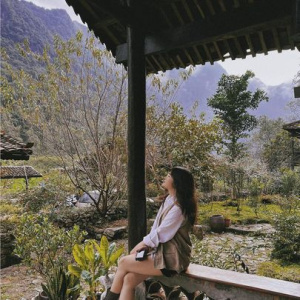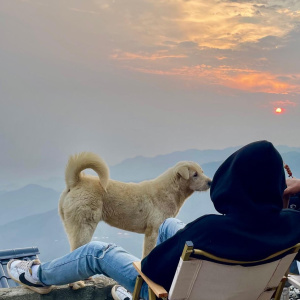Lệnh git clone là một trong những lệnh cơ bản và quan trọng nhất trong Git, cho phép bạn sao chép một kho lưu trữ từ xa về máy tính của bạn. Kho lưu trữ này có thể là một dự án mã nguồn mở, một dự án nội bộ trong công ty, hoặc bất kỳ kho lưu trữ Git nào có sẵn trên internet. Trong bài viết này, chúng ta sẽ khám phá khái niệm của lệnh git clone, cách sử dụng nó, và một số tùy chọn hữu ích.
Khái niệm về lệnh git clone
Lệnh git clone được sử dụng để tạo một bản sao hoàn chỉnh của một kho lưu trữ Git. Khi bạn sao chép một kho lưu trữ, bạn không chỉ sao chép mã nguồn mà còn sao chép toàn bộ lịch sử commit, nhánh, và tất cả các thông tin khác liên quan đến kho lưu trữ. Điều này cho phép bạn làm việc trên mã nguồn mà không cần kết nối liên tục với kho lưu trữ từ xa.
Cách sử dụng lệnh git clone
Bước 1: Xác định đường dẫn đến kho lưu trữ
Trước khi sử dụng lệnh git clone, bạn cần có đường dẫn đến kho lưu trữ mà bạn muốn sao chép. Đường dẫn này thường có dạng URL và có thể được tìm thấy trên trang web của kho lưu trữ (ví dụ: GitHub, GitLab, Bitbucket). Ví dụ:
https://github.com/username/repo.git
Bước 2: Mở terminal hoặc command line
Mở terminal (trên macOS hoặc Linux) hoặc Command Prompt / Git Bash (trên Windows) trên máy tính của bạn.
Bước 3: Chạy lệnh git clone
Sử dụng lệnh git clone theo sau là đường dẫn đến kho lưu trữ mà bạn muốn sao chép. Ví dụ:
git clone https://github.com/username/repo.git
Sau khi chạy lệnh này, Git sẽ tạo một thư mục mới với tên repo (hoặc tên kho lưu trữ), và tất cả các tệp từ kho lưu trữ sẽ được sao chép vào thư mục này.
Bước 4: Kiểm tra thư mục đã sao chép
Sau khi quá trình sao chép hoàn tất, bạn có thể điều hướng vào thư mục vừa được tạo để kiểm tra:
Sau đó, bạn có thể kiểm tra trạng thái của kho lưu trữ bằng lệnh:
Một số tùy chọn hữu ích với lệnh git clone
1. Tùy chọn -b
Nếu bạn chỉ muốn sao chép một nhánh cụ thể thay vì toàn bộ kho lưu trữ, bạn có thể sử dụng tùy chọn -b để chỉ định nhánh mà bạn muốn sao chép:
git clone -b ten-nhanh https://github.com/username/repo.git
2. Tùy chọn –depth
Nếu bạn chỉ muốn sao chép lịch sử commit một phần (ví dụ, chỉ cần commit gần nhất), bạn có thể sử dụng tùy chọn --depth:
git clone --depth 1 https://github.com/username/repo.git
Tùy chọn này sẽ giúp bạn giảm dung lượng tải xuống và thời gian sao chép.
3. Tùy chọn –single-branch
Khi bạn chỉ muốn sao chép một nhánh duy nhất mà không cần sao chép toàn bộ nhánh khác, bạn có thể sử dụng tùy chọn --single-branch:
git clone --single-branch -b ten-nhanh https://github.com/username/repo.git
Kết luận
Lệnh git clone là một công cụ quan trọng giúp bạn bắt đầu làm việc với các kho lưu trữ Git một cách nhanh chóng và dễ dàng. Bằng cách sao chép kho lưu trữ về máy tính cục bộ, bạn có thể thực hiện các thay đổi, phát triển tính năng mới, và thử nghiệm mà không ảnh hưởng đến mã nguồn chính. Hy vọng rằng hướng dẫn này đã giúp bạn hiểu rõ hơn về cách sử dụng lệnh git clone và các tùy chọn hữu ích đi kèm.